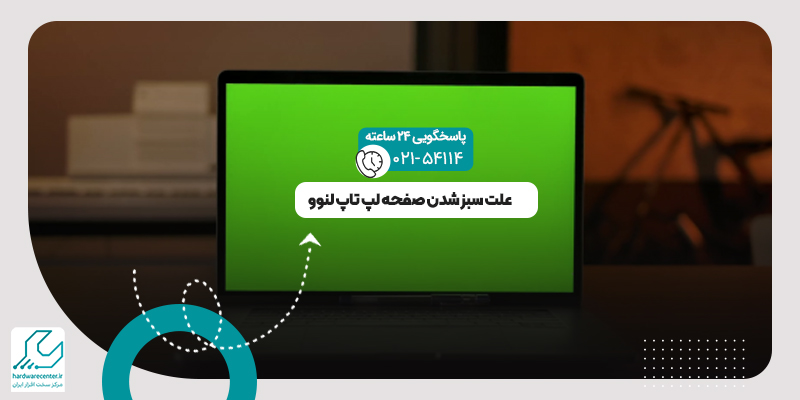در صورتی که کامپیوتر لنوو شما نیز دچار مشکل کار کردن صد در صدی سی پی یو شده است دچار مشکلی شده که از آن با عنوان «وقفه سیستمی» یاد می شود. اگرچه بنظر می رسد که وقفه سیستمی یا System Interrupts به عنوان یک فرایند ویندوز در بخش Task Manager باشد، اما در واقع این یک فرایند نیست. در این رابطه، بد نیست بدانید که وقفه ها در واقع شکلی از ارتباط سخت افزار و نرم افزار با CPU پردازنده هستند. برای مثال هنگامی که بر روی صفحه کلید خود تایپ می کنید، سخت افزار و نرم افزار مربوطه یک وقفه به پردازنده ارسال می کند.
وقفه ها میتوانند سیگنالی مبنی بر یک خطای رخ داده به پردازنده ارسال کنند و این باعث افزایش استفاده از پردازنده و یا قطع آن شود. یک سیستم سالم، وقفه سیستمی آن برای استفاده از پردازنده ۰٫۱ درصد الی ۲ درصد می باشد که بسته به فرکانس پردازنده، نرم افزار مربوطه را اجرا و آن را به سخت افزار متصل می کند.
پیک وقفه سیستمی در رنج طبیعی بین ۳ الی ۷ درصد است که این درصد بستگی به system setup کامپیوتر و لپ تاپ شما دارد. در هر حال در صورتی که کامپیوتر لنوو شما با مشکل صد درصد شدن سی پی یو مواجه شده، بهتر است اقداماتی را جهت رفع این اشکال روی دستگاه پیاده سازید.
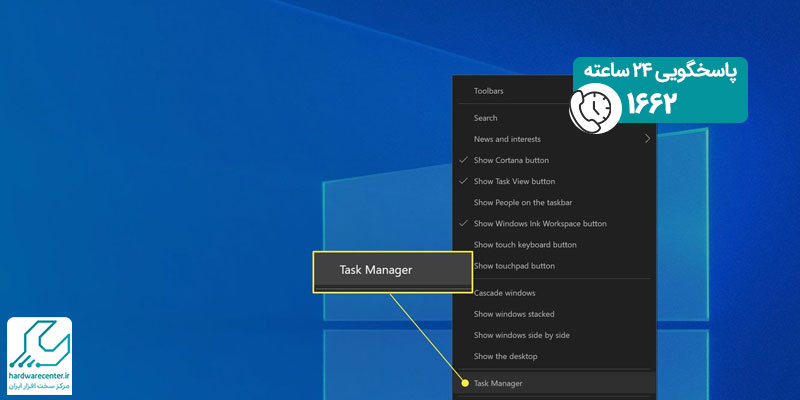
راه حل رفع مشکل کار کردن صد در صدی سی پی یو
برای اِعمال هر یک از راهکارهای ارائه شده در بخش زیر، جهتِ حل مشکل کار کردن صد در صدی سی پی یو، نخستین اقدام، ریاستارت کردن کامپیوتر است.
1. بررسی و چک کردن درایور سخت افزارهای لپ تاپ لنوو
نخستین اقدام جهت رفع مشکل کار کردن صد در صدی سی پی یو بررسی و چک درایور سخت افزارهاست.
- برای این کار توصیه می شود که از نرم افزار DPC Latency Checker استفاده نمایید.
- این نرم افزار روش پاسخ با تعویق DPC را که یک فرایند مربوط به وقفه سیستم است، استفاده می کند. (منظور از DPC زمانی است که کنترل وقفه نیاز به تسلیم برای اجرای یک وظیفه با اولویت پایین می شود).
- نرم افزار DPC Latency Checker، سیستم کامپیوتر را تجزیه و تحلیل کرده و با بررسی زمان تأخیر درایورهای دستگاه در حالت هسته، برای کاربر این مسئله را روشن می کند که آیا زمان واقعی جریان صوتی و تصویری را می تواند اداره کند یا خیر.
این شیوه، راهکاری سریع برای آشکار کردن ایرادات سیستم است و نیاز به نصب هم ندارد. در صورتی که نمودارهای قرمز مطابق با تصویر در بالاترین اندازه بودند یعنی چیزی خاموش است و یا درست کار نمی کند. بدین ترتیبت شما می توانید مشکل دستگاه را شناسایی کنید.
- اگر کار کردن صد در صدی سی پی یو به تازگی رخ داده است می توانید به روزرسانی درایور را به نسخه استاندارد برگردانید و یا درایورها را به آخرین ورژن بروزرسانی کنید.
- بعلاوه می توانید برای پیدا کردن درایورهایی با DPC بالا نرمافزار LatencyMon را نصب و اجرا کنید.
- این نرم افزار کمک می کند تا زمان های تاخیر برای پیدا کردن فایل هایی با DPC بیشتر بررسی شود.
- بعد از نصب و اجرایی کردن نرم افزار، بروی دکمه Start/Play button کلیک کنید.
- سپس این نرم افزار درایورهای شما را براساس بالاترین DPC نمایش می دهد.
- درایورها با DPC بالا به طور بالقوه باعث به وجود آمدن تعداد زیادی وقفه هستند و این موضوع میتواند باعث ایجاد مشکل کار کردن صد در صدی سی پی یو در Task Manager شود.
این مقاله را از دست ندهید: دلیل بالا رفتن مصرف سی پی یو
2. غیرفعال کردن دستگاه های داخلی
دومین راهکار جهت رفع مشکل کار کردن صد در صدی سی پی یو، غیر فعال کردن دستگاه های داخلی کامپیوتر لنوو است.
- برای شروع از منوی استارت ویندوز، Device Manager را جستجو کنید و سپس کلیک کرده تا محیط Device Manager برای شما نمایش داده شود.
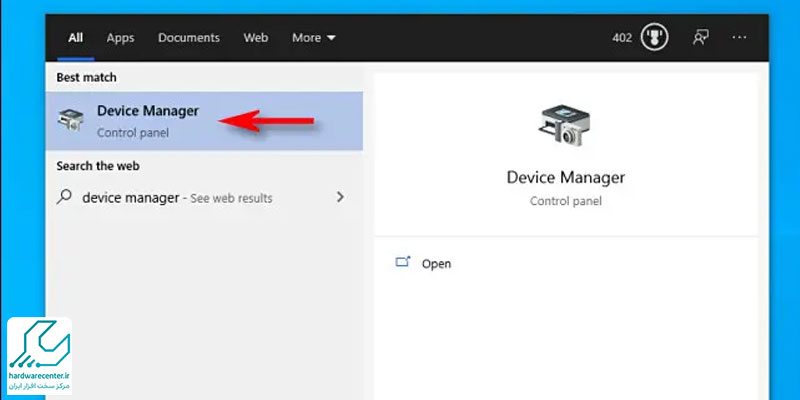
- در ادامه از میان موارد نمایش داده شده در لیست، بر روی درایورهای دستگاه نظیر کارت شبکه کلیک راست کرده و گزینه Disable را انتخاب کنید.
- پس از این کار می بایست استفاده پردازنده از وقفه های سیستمی چک شود و یا با استفاده از نرم افزار DPC Latency Checker که در بخش پیش به آن اشاره شد، زمان های تاخیر جستجو شود.
- پس از این کار و چک کردن، درایور موردنظر را مجدداً فعال کنید.
- در این مرحله، درایور بعدی بررسی شود تا بتوان از این طریق درایور مشکل دار را شناسایی کرد.
- درایورهایی که معمولا باعث ایجاد مشکل کار کردن صد در صدی سی پی یو می شوند، درایورهای صدا، مودم، آداپتورهای شبکه و یا هر کارت افزودنی مثل کارت تیونر تلویزیون هستند.
(توجه داشته باشید که در این مرحله، هرگز نباید درایورهای اصلی که برای اجرا شدن سیستم ضروری هستند، غیرفعال شوند. برای مثال هرگز پردازنده، درایورهای سیستمی، همچنین درایورهای صفحه نمایش، موس، کیبورد و یا هارد دیسک خود را نیز غیر فعال نکنید).
3. غیرفعالسازی دستگاههای خارجی
در صورتی که با استفاده از نرم افزار DPC Latency Checker علت مشکل مرتبط با کار کردن صد در صدی سی پی یو مشخص نشد، این احتمال وجود دارد که مشکل از USB ها و یا درایورهای خارجی باشد.
- برای رفع این علت، توصیه می شود اتصال آنها به سیستم خود را قطع و یا درایور آنها در Device Manager غیرفعال کنید.
- مطابق با تصویر زیر در Device Manager ورودی های USB را غیر فعال کنید (Universal Serial Bus controllers).
- توجه داشته باشید که اگر موس شما با USB به کامپیوتر وصل شده است قبل از غیرفعال کردن، ابزاری را جایگزین موس کنید.
4. محروم کردن سخت افزار های خراب
چهارمین راهکار جهت رفع مشکل کار کردن صد در صدی سی پی یو، محروم کردن سخت افزارهای خراب است. بد نیست بدانید همانگونه که درایورهای خراب سبب ایجاد وقفه در سیستم می شوند، این اتفاق ممکن است توسط سخت افزارهای خراب نیز صورت پذیرد.
در این صورت بروزرسانی درایورها کمکی به رفع مشکل صد در صد شدن سی پی یو نخواهد کرد. برای رفع این مشکل در چنین شرایطی توصیه می شود سخت افزارهای کامپیوتر لنوو چک گردد. به یاد داشته باشید به وجود آمدن وقفه سیستمی ممکن است ناشی از یک منبع تغذیه معیوب و یا باطری معیوب لپ تاپ و یا کامپیوتر شما باشد. پس سعی کنید منبع تغذیه و یا باطری دیگری را جاگزین و تست کنید.
5. غیر فعال کردن صدا
در صورتی که ویندوز نصب شده بر روی کامپیوتر لنوو شما ویندوز ۷ باشد و مشکل کار کردن صد در صدی سی پی یو در دستگاه ایجاد شده، این احتمال وجود دارد که مشکل از بخش صدا باشد. برای رفع این اشکال مراحل آتی را اِعمال نمایید.
- بر روی آیکون بلندگو کلیک راست کنید.
- سپس بر روی گزینه Playback devices دوبار کلیک کرده تا صفحه تنظیمات باز شود.
- در پنجره گشوده شده بر روی دستگاه پیش فرض صدا که با یک تیک سبز مشخص شده است، دوبار کلیک کنید تا پنجره دیگری گشوده شود.
- در پنجره باز شده، وارد تب Enhancements شوید و سپس تیک گزینه Disable all sound را بزنید و سپس با کلیک بروی OK تنطیمات را ذخیره کنید.
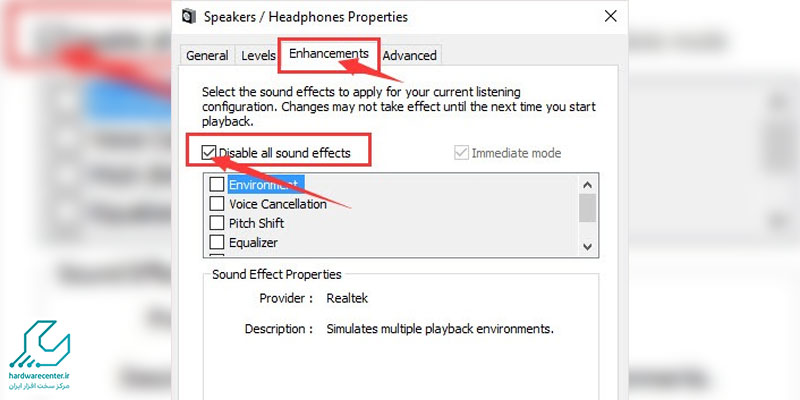
- در اینصورت اگر مشکل کار کردن صد در صدی سی پی یو مرتبط با بخش صدا باشد، رفع می گردد.
پیشنهاد لنوو سرویس: بالا بردن سرعت cpu لپ تاپ لنوو
6. بروزرسانی BIOS لپ تاپ لنوو
BIOS بخش دیگری است که احتمال می رود مشکل کار کردن صد در صدی سی پی یو مرتبط با آن باشد. بایوس اولین بخشی است که در هنگام راه اندازی کامپیوتر روشن شده و به بالا آمدن سیستم عامل کمک می کند.
- برای رفع علل احتمالی موجود در بایوس ابتدا نسخه BIOS کامپیوتر خود را چک کنید و سپس وب سایت شرکت سازنده را بررسی کرده و BIOS خود را طبق ورژن جدید بروزرسانی کنید.
- برای پیدا کردن نسخه BIOS خود، کلمه cmd را در منوی استارت تایپ کرده و سپس گزینه cmd.exe اجرا نمایید.
- روش دیگر برای این کار آن است که بروی کیبورد خود Windows + R را با هم فشار دهید و کلمه cmd را در پنجره باز شده تایپ کرده و Enter بزنید.
- حال در پنجره مشکی باز شده دستور های زیر را به صورت مجزا تایپ کنید تا نسخه bios سیستم خود را بشناسید.
- به خاطر داشته باشید که این دستورها حتما باید به صورت دستی تایپ گردد.
systeminfo | findstr /I /c:bios
wmic bios get manufacturer, smbiosbiosversion
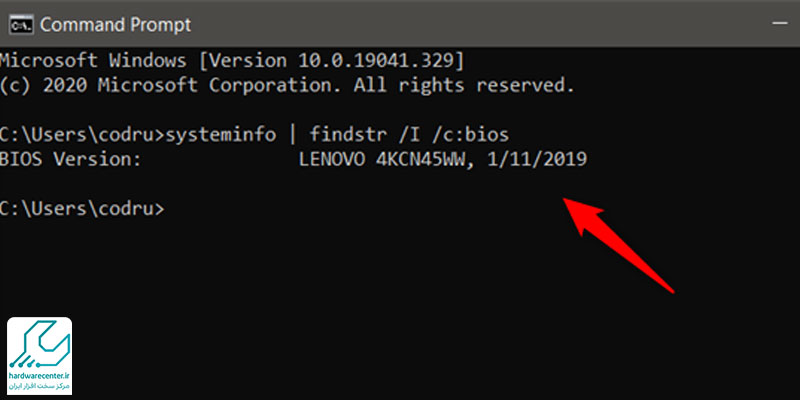
نکته: به شکل حروف درج شده در بخش فوق دقت نمایید و I بزرگ را با L اشتباه نگیرید. اکیداً توصیه می شود که برای بروزرسانی Bios سیستم دقت بسیاری نمایید و قبل از بروزرسانی از سیستم خود بکاپ کامل تهیه کنید.
تعمیر تجهیزات کامپیوتر لنوو
تعمیر تجهیزات کامپیوتر لنوو یکی دیگر از تخصصی ترین خدمات ارائه شده در نمایندگی لنوو است که به دست زبده ترین مهندسان حوزه سخت افزار انجام می پذیرد. کارشناسان ما در این مرکز با طی فرآیند عیب یابی صحیح، علت اشکال پیش آمده را شناسایی کرده و نسبت به تعمیر تجهیزات لنوو اقدام می نمایند. عیب یابی، برخورد منطقی و استفاده از متدهای علمی جهت رفع اشکالات پیش آمده می تواند علاوه بر کاهش هزینه، صرفه جوئی در زمان را نیز در پی داشته باشد.
مرکز تعمیر تجهیزات کامپیوتر لنوو به منظور پایش و حفظ بهینه اموال سختافزاری، تجهیزات رایانهای و ماشینهای اداری، کادری متخصص و کارآمد از برترین تعمیرکاران این حوزه به ویژه حوزه تعمیر تجهیزات کامپیوتر را به همکاری فراخوانده تا تمامی عملیات مورد نیاز جهت انجام تعمیرات و بازبینی دورهای تجهیزات رایانهای و اداری را امکانپذیر سازد.
تعمیرات لنوو
تعمیرات لنوو که بزرگترین پارت نمایندگی را به خود اختصاص داده است یکی از تخصصی ترین خدمات ارائه شده در این مرکز می باشد. در این پارت با استفاده از پیشرفته ترین تجهیزات و ابزار و با همکاری تیمی از زبده ترین کارشناسان، کلیه خدمات تخصصی مرتبط با تعمیر و ترمیم محصولات لنوو به کاربران و دارندگان دستگاه های لنوو ارائه می گردد.
مرکز تعمیرات لنوو در تلاش است تا با استفاده از جدیدترین ترفندها و راهکارهای روز دنیا اشکالات و عیوب ایجاد شده در دستگاه های لنوو را برطرف ساخته و لذت کار با یک دستگاه نو و بی عیب و نقص را مجدداً برای کاربر فراهم سازد. مطالعه بخش های آتی شما را با دیگر بخش های مرکز تعمیرات لنوو آشنا خواهد ساخت.
نمایندگی لنوو
نمایندگی لنوو در راستای ارائه برترین خدمات فروش و تعمیرات لنوو، کادری مجرب از میان زبدهترین مهندسان این حوزه را به کار گرفته و در تلاش است تا بالاترین سطح کیفی خدمات را به شما هموطنان گرامی ارائه نماید.
نمایندگی لنوو یکی از مراکز رسمی موجود در کشور میباشد که بر اساس استانداردهای روز دنیا در دو حوزه مرتبط با تولیدات کمپانی لنوو فعالیت دارد؛ حوزهیِ نخستِ این فعالیت، فروش و عرضه محصولات لنوو و دیگری ارائه سرویس ها و خدمات پس از فروش محصولات این شرکت می باشد.
به یُمن حضور پرسنل فنیِ متخصص و مهندسان متبحر، این مرکز توانسته است در طول سالهای اخیر با ارائه بالاترین سطح کیفی خدمات، اطمینان مشتریان خویش را جلب نماید.
اخبار، مقالات، محصولات و سوالات متداول را می توانید در سایر بخش های این وب سایت مشاهده نمایید.
لینک های مفید
تعمیر کامپیوتر / تعمیرات کامپیوتر / تعمیرات تخصصی کامپیوتر / آموزش تعمیر کامپیوتر / عیب یابی کامپیوتر / تعمیر کامپیوتر در محل / تعمیرات کامپیوتر ایسوس / تعمیر کامپیوتر ایسوس / تعمیرات کامپیوتر دل / تعمیرات کامپیوتر اچ پی / تعمیر کامپیوتر اچ پی / تعمیرات کامپیوتر acer / تعمیرات کامپیوتر ایسر / تعمیر کامپیوتر ایسر / تعمیر کامپیوتر acer / تعمیر رایانه / تعمیرات رایانه / تعمیرات کامپیوتر فوجیتسو / تعمیر کامپیوتر فوجیتسو / تعمیر کامپیوتر در محل / تعمیر کامپیوتر در منزل